Spotify 노래를 영구적으로 다운로드하려면 Spotify 음악 변환기를 사용하여 DRM을 제거하고 형식을 변환할 수 있다는 것을 알고 계실 것입니다. 도움이 되는 많은 도구가 있습니다. 그러나 그들 모두가 전혀 신뢰할 수 있는 것은 아닙니다. 일부는 매우 느린 속도로 작동하거나 계속 실패하는 반면 다른 일부는 음악 변환을 제어하기 위해 복잡한 작업을 수행합니다.
~ 최고의 Spotify 음악 변환기 , 우리는 기본 기능, 합리적인 가격 계획 및 다양한 Spotify 음악 변환 요구 사항을 충족할 수 있는 쉬운 작업을 갖춘 괜찮은 Spotify 음악 다운로더인 Viwizard Spotify Music Converter를 찾았습니다. 그러나 개선이 필요하기 때문에 이 리뷰를 읽은 후에는 시작할지 여부를 더 잘 고려해 볼 수 있습니다. 이제 한 번 보세요.
Viwizard Spotify 음악 변환기 란 무엇입니까?
주로 Windows 및 Mac 시스템용으로 개발되었으며, Viwizard Spotify 음악 변환기 효율적인 음악 다운로드 도구입니다. 주로 Spotify에서 스트리밍 음악 재생 목록을 일괄 저장하는 데 작동합니다. 5X 빠른 속도. 음악 다운로드 프로세스 중에 Viwizard Spotify Music Converter는 DRM 보호 제거 모든 Spotify 노래와 팟캐스트를 다음과 같이 널리 지원되는 형식의 일반 오디오 파일로 변환합니다. MP3, M4A, WAV, FLAC, AAC 및 M4B.
또한, 오프라인에서 좋은 음악 재생 경험을 보장하기 위해 소프트웨어를 통해 출력 음악 품질을 자유롭게 사용자 정의할 수 있습니다(최고 품질 옵션 320Kbps 제공). Viwizard Spotify 음악 변환기를 사용하면 좋아하는 Spotify 노래를 오프라인으로 다운로드하여 보다 편리한 고품질 오프라인 음악 재생 환경을 얻을 수 있습니다!
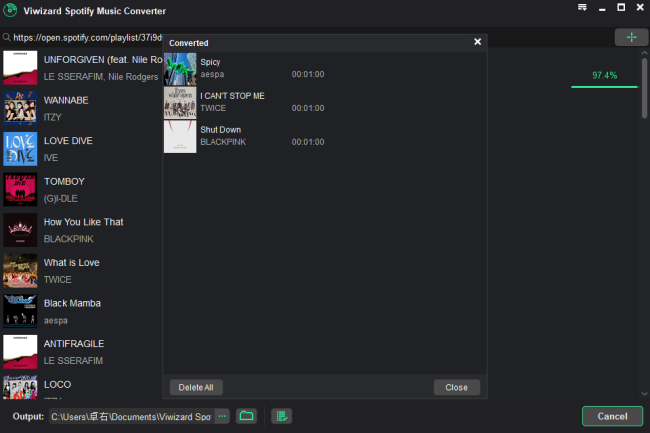
Viwizard Spotify 음악 변환기: 기능 개요
확실히 Viwizard Spotify Music Converter는 Spotify Music 다운로드를 더욱 친숙하게 만드는 몇 가지 훌륭한 이점을 제공합니다. 다음에서는 소프트웨어를 시작하기 전에 소프트웨어의 장단점에 대해 자세히 알아 보겠습니다.
Viwizard Spotify 음악 변환기의 장점
먼저, Viwizard Spotify Music Converter가 어떤 이점을 가져다 줄 수 있는지 알아보세요.
1. 모든 Spotify 노래 다운로드 지원
Viwizard Spotify Music Converter는 Spotify URL을 사용하여 리소스 감지 및 다운로드 문제를 해결합니다. 따라서 다운로드하려는 노래, 재생 목록, 앨범, 아티스트 및 팟캐스트의 URL을 가져오는 것만으로 소프트웨어를 통해 해당 항목을 성공적으로 오프라인으로 저장할 수 있습니다. Viwizard는 Spotify에서 출시된 거의 모든 유형의 미디어 콘텐츠를 다운로드하고 MP3, AAC, WAV, FLAC, M4A 또는 M4B 파일로 오프라인으로 저장하도록 변환하는 것을 지원합니다.
2. 원본 음악 품질을 유지합니다.
좋은 오프라인 음악 재생 환경을 유지하기 위해 Viwizard Spotify Music Converter는 Spotify 재생 목록을 다운로드하는 동안 원본 음악 품질을 유지하는 고급 기술을 개발했습니다. 또한 출력 매개변수를 결정할 수 있는 사용자 정의 설정이 있어 원하는 방식으로 이상적인 재생 효과를 얻을 수 있습니다. 채널, 비트 전송률 및 샘플링 속도와 같은 설정은 필요에 따라 모두 조정할 수 있습니다.
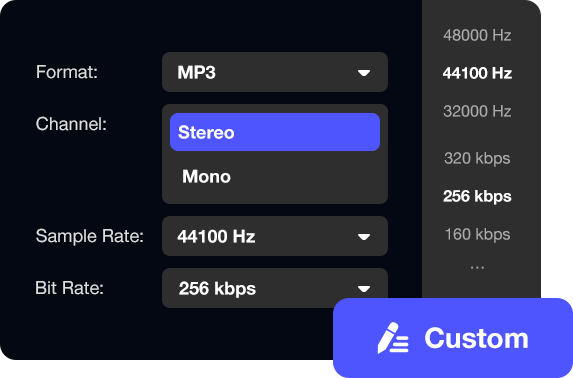
3. 음악 다운로드를 자동으로 구성하는 데 도움이 됩니다.
Spotify Music 노래를 오프라인으로 자주 저장하기 위해 소프트웨어를 사용하는 사용자를 위해 Viwizard Spotify Music Converter에는 자동으로 필터링한 다음 음악 다운로드를 다른 폴더로 분류하는 데 도움이 되는 아카이브 출력 정렬 기능도 탑재되어 있습니다. 한 번에 다운로드할 Spotify 재생 목록이 있더라도 다운로드 프로세스가 완료된 후 이를 관리하는 데 많은 시간을 낭비할 필요가 없습니다.
4. 5배 속도로 Spotify 음악 재생 목록을 일괄 다운로드합니다.
이 소프트웨어는 또한 여러 Spotify 재생 목록을 오프라인으로 한 번에 저장하고 Windows 시스템에서 해결 속도를 최대 5배 더 빠르게 수행할 수 있는 가속 기능으로 개발되었습니다. 이렇게 하면 특히 한 번에 다운로드할 Spotify 노래가 더 많을 때 많은 시간을 절약할 수 있습니다.
Viwizard Spotify 음악 변환기의 단점
확실히 Viwizard Spotify Music Converter에는 여전히 몇 가지 제한 사항과 약점이 있습니다. 가장 분명한 것에는 다음이 포함됩니다. 시도하기로 결정하기 전에 이에 대해 알아 두십시오.
1. Spotify 앱 설치 필요 (낮은 안정성)
Viwizard Spotify Music Converter를 사용하려면 먼저 Spotify 앱을 설치해야 한다는 점에 주의해야 합니다. 소프트웨어가 리소스를 얻으려면 Spotify 서버와 연결해야 하기 때문입니다. 그렇지 않으면 변환이 쉽게 실패합니다. 이로 인해 음악 다운로드에 자주 실패할 수 있으며, 특히 두 앱 간의 변환이 전혀 안정적이지 않은 경우 더욱 그렇습니다.
2. Mac에서의 낮은 변환 속도
Viwizard Spotify Music Converter는 가속 기술을 통해 음악 해상도와 다운로드 프로세스 속도를 높일 수 있지만 Windows 컴퓨터에서는 더욱 분명합니다. Mac의 경우 이 기능이 약할 수 있습니다. 관계자 말대로 그럴 수 있다. Windows에서는 5배 더 빠르게 도달하지만 Mac에서는 1X만 가능합니다..
Viwizard Spotify 음악 변환기를 사용하는 방법
하지만 Viwizard Spotify Music Converter는 명확하고 이해하기 쉬운 UI로 설계되어 Spotify Music 다운로드를 매우 쉽게 만들어줍니다. 이제 소프트웨어의 도움으로 Spotify를 MP3 또는 기타 형식으로 다운로드하고 변환하는 방법도 계속 읽고 배우십시오.
1단계. Viwizard Spotify 음악 변환기에 Spotify 음악 추가
먼저 Spotify와 Viwizard Spotify Music Converter를 모두 미리 설치해야 합니다. 그런 다음 Viwizard Spotify Music Converter를 열면 이를 실행하여 Spotify와 자동으로 연결됩니다. 그런 다음 Spotify에서 다운로드하려는 음악이나 팟캐스트를 소프트웨어로 끌어서 놓기만 하면 됩니다(URL을 복사하고 붙여넣어 노래를 추가하는 것도 지원됩니다).
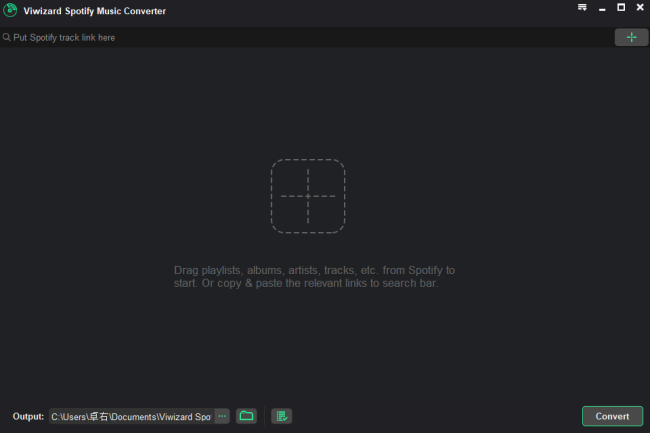
2단계. 출력 설정을 조정하여 Spotify 음악 다운로드
소프트웨어에 Spotify Music을 추가한 후 "메뉴" 아래의 "기본 설정"으로 이동하여 필요에 따라 출력 매개변수를 조정할 수 있습니다. "형식", "채널", "샘플 속도" 및 "비트 전송률"을 모두 여기에서 원하는 대로 설정할 수 있습니다.
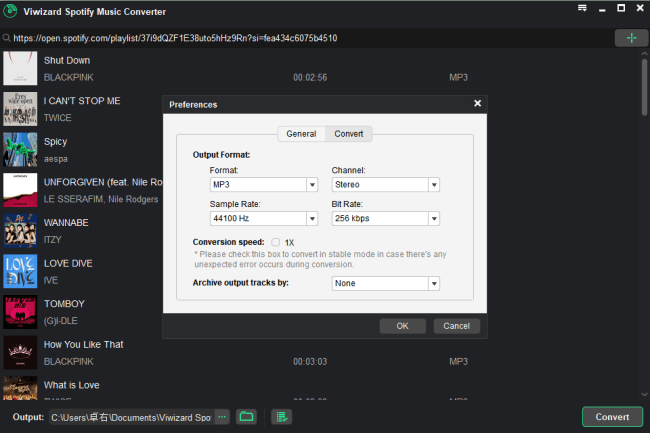
3단계. Spotify 음악 오프라인 다운로드
마지막으로 소프트웨어 화면 모서리에 있는 "변환" 버튼을 클릭하기만 하면 Viwizard Spotify 음악 변환기가 추가된 Spotify 노래를 즉시 다운로드하기 시작합니다. 다운로드 프로세스에는 다소 시간이 걸리므로 완료될 때까지 기다린 다음 로컬 음악 파일에 액세스하여 오프라인으로 재생을 즐길 수 있습니다.
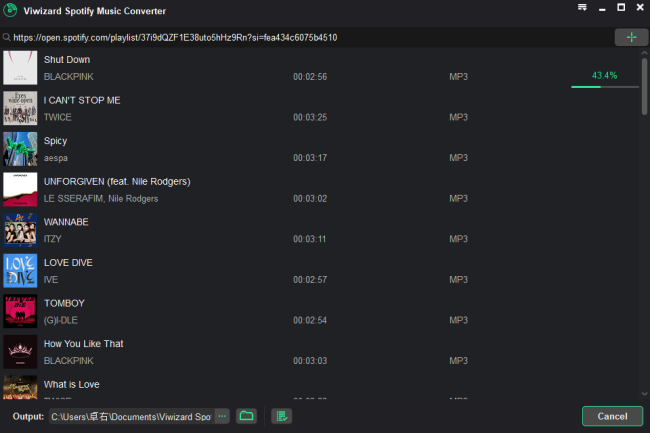
Viwizard를 사용하여 Spotify를 MP3로 변환하는 것이 합법적입니까?
Viwizard가 제품 페이지에서도 주장하는 것처럼 Viwizard Spotify Music Converter는 개인적인 목적으로만 사용할 수 있습니다. 예를 들어 오프라인에서 보다 편리한 음악 재생 환경을 원하기 때문에 Spotify를 MP3로만 변환하는 것은 완전히 합법적입니다.
하지만 곡 제작자의 허가를 받아 추가 수익을 얻기 위해 소프트웨어를 사용하는 경우 실제로 손실을 초래하므로 불법 행위가 됩니다. 따라서 Viwizard Spotify Music Converter를 사용하여 Spotify Music을 개인적인 용도로만 다운로드하고 상업적 목적으로는 사용하지 않도록 하십시오.
Viwizard Spotify 음악 변환기의 가격 계획
무료 Spotify Music 변환기를 찾고 있다면 Viwizard Spotify Music Converter가 무료 평가판에서 소프트웨어 사용에 제한을 설정한 것이 안타깝습니다(제공되기는 하지만). 무료. 이 제한을 제거하려면 해당 플랜 중 하나를 구독하고 등록된 버전을 활성화해야 합니다.
Viwizard Spotify Music Converter의 사용 가능한 가격 옵션에는 이제 다음이 포함됩니다.
| 플랜 | 가격 | 제한 사항 | 베스트 |
| 월간 라이센스 | USD의 14.95 | 1개월 동안 1개 기기 | 매월 Spotify 다운로드 서비스를 저렴한 가격으로 이용하고 싶은 사용자 |
| 분기별 라이센스 | USD의 29.95 | 1개월 동안 3개 기기 | 정기적으로 서비스를 구독하기 위해 더 낮은 가격을 원하는 사용자 |
| 평생 라이선스 | USD의 79.95 | 평생 1개의 기기 | 사용자는 소프트웨어를 오랫동안 자주 사용해야 합니다. |
그러나 구독료를 지불하기 전에 무료 평가판을 사용해 보는 것이 좋습니다. 소프트웨어 사용에 대한 출력 품질과 경험이 귀하의 요구 사항을 충족하는지 먼저 확인하는 데 도움이 될 수 있기 때문입니다.
✨Viwizard Spotify 음악 변환기가 최고는 아니지만 괜찮은 이유
위의 리뷰에서 간단한 결론을 내리기 위해 Viwizard Spotify Music Converter는 Spotify를 위한 괜찮은 음악 다운로더가 될 수 있습니다. 고품질, 호환성이 뛰어난 형식, 사용자 친화적인 UI Spotify Premium이 없어도 누구나 쉽게 Spotify Music을 다운로드할 수 있습니다. 그러나 음악을 변환하려면 Spotify 앱과 연결해야 한다는 불안정성과 다운로드 속도가 느리고 기능이 제한된 무료 평가판 등 명백한 약점도 포함되어 있습니다.
따라서 이러한 단점을 피하고 더 나은 Spotify Music 다운로드 서비스를 즐기고 싶다면 Viwizard Spotify Music Converter 대안을 찾는 것이 가장 직접적인 솔루션이 될 수 있습니다. TuneFab Spotify 음악 변환기가 최선의 선택이 될 수 있습니다.
Viwizard Spotify 음악 변환기의 가장 좋은 대안
TuneFab Spotify 음악 변환기 Viwizard가 제공할 수 있는 모든 강점을 담고 있습니다. 예를 들어 모든 Spotify 리소스를 다운로드하는 기능, 원본 320Kbps 출력 품질, ID3 정보 저장, 일괄 다운로드 서비스 및 자동 다운로드 필터링 기능을 제공합니다. 이 외에도 TuneFab Spotify 음악 변환기는 Viwizard의 한계를 상쇄하기 위해 더 효과적으로 작동할 수 있습니다. 이는 Windows와 Mac 모두에서 Spotify 재생 목록을 일괄 다운로드하는 데 35배 더 빠르게 작동할 수 있는 보다 강력한 속도 향상 기술을 사용합니다.
더 중요한 것은 TuneFab Spotify Music Converter가 소프트웨어 내부에 공식 Spotify 웹 플레이어를 직접 추가하므로 전체 음악 변환 및 다운로드 프로세스가 보다 원활하고 안정적으로 완료되어 더 높은 성공률을 보장하여 더 나은 사용자 경험을 제공할 수 있다는 것입니다(읽기 더: TuneFab Spotify 음악 변환기: 2023년 실습 검토 )
참고 : TuneFab은 이제 최대 6개의 음악 다운로드 서비스를 포함하는 올인원 음악 변환기 플랜도 출시하여 저렴한 가격으로 액세스할 수 있습니다. 여러 플랫폼(예: Apple Music, Amazon Prime Music, YouTube Music 등)에서 음악 스트리밍 서비스를 사용하는 경우, TuneFab 올인원 음악 변환기 당신에게 더 유리할 수 있습니다.
여기에서는 TuneFab Spotify Music Converter를 사용하여 Spotify Music을 다운로드하는 쉬운 단계를 간단히 안내합니다. TuneFab Spotify Music Converter를 사용하는 방법을 배우기 위해 더 자세한 튜토리얼이 필요한 경우 다음을 읽으십시오. TuneFab의 세부 단계 어떻게 작동하는지 알아보세요.
1 단계 Windows/Mac 컴퓨터에 TuneFab Spotify Music Converter를 설치하고 엽니다.
2 단계 내장된 Spotify 웹 플레이어에 들어가서 로그인하세요.
3 단계 웹 플레이어에서 좋아하는 노래, 재생 목록, 팟캐스트를 검색한 다음 "+" 버튼에 끌어서 놓습니다.
4 단계 "기본 설정"에서 출력 형식과 음악 품질을 조정하세요.
5 단계 Spotify 재생 목록을 한 번에 일괄 다운로드하려면 "모두 변환"을 클릭하세요.

최종 평결
결론적으로 Viwizard Spotify Music Converter는 Spotify용 기본 음악 다운로더가 될 수 있으며 Spotify Music을 다운로드할 수 있는 우수한 품질과 친숙한 작업을 제공합니다. 초보자에게는 더 좋습니다. 그러나 Viwizard는 여전히 안정성이 부족하고 상대적으로 느리게 수행되기 때문에 Spotify Music 다운로드를 처리할 때 더 높은 효율성을 원한다면 기대에 미치지 못할 수도 있습니다.
대신, TuneFab Spotify 음악 변환기 이러한 약점을 강점으로 바꿀 수 있는 최고의 Spotify 음악 다운로더로 간주되는 완벽한 Viwizard Spotify 음악 변환기 대안이 될 수 있습니다. 지금 사용해 보세요! TuneFab은 Spotify 음악 변환에 필요한 모든 기능을 제공합니다!













